工具/材料
Photoshop CS3版本、图片素材、电脑
操作方法
01
首先打开ps软件:鼠标右键>打开,呈现软件的操作见面。横向从上至下为菜单栏、工具选项栏。纵向左边为工具箱,中间深灰色为图像窗口,右边为调板
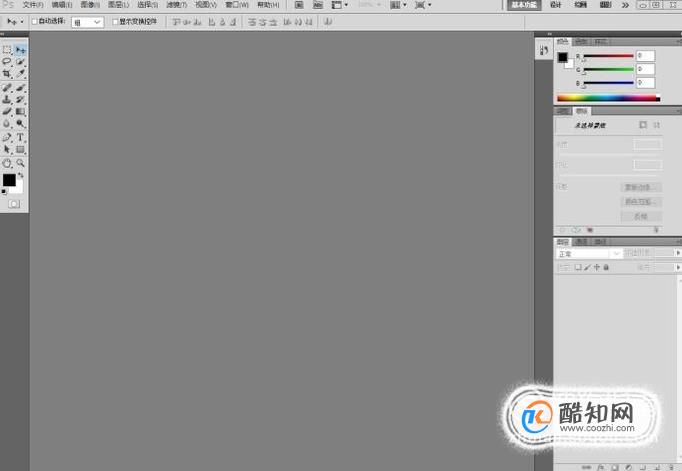
02
添加图片:菜单栏的文件>打开>桌面>图片素材>打开,这样所需图片便可导入软件
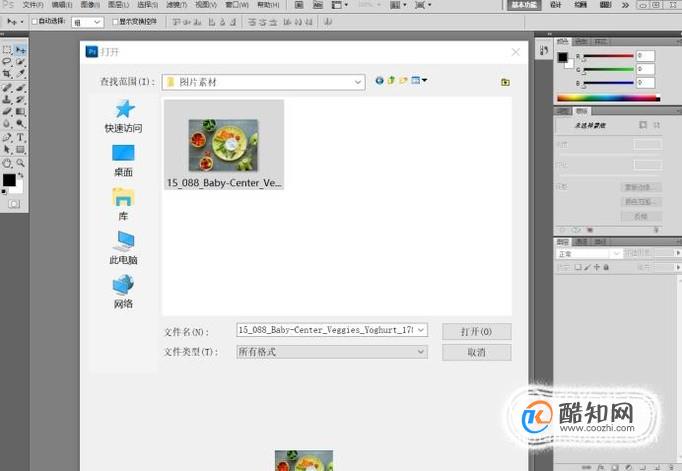
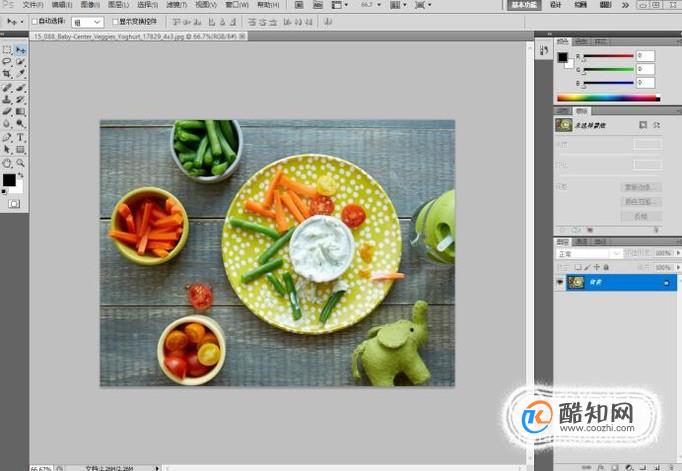
03
放大图片显示比例:选择工具箱的缩放工具(最后一个,类似放大镜),将鼠标光标移到图片上,点击鼠标往下移动光标,图片就会放大

04
缩小图片显示比例:选择工具箱的缩放工具,将鼠标光标移到图片上,点击鼠标往上移动光标,图片就会缩小
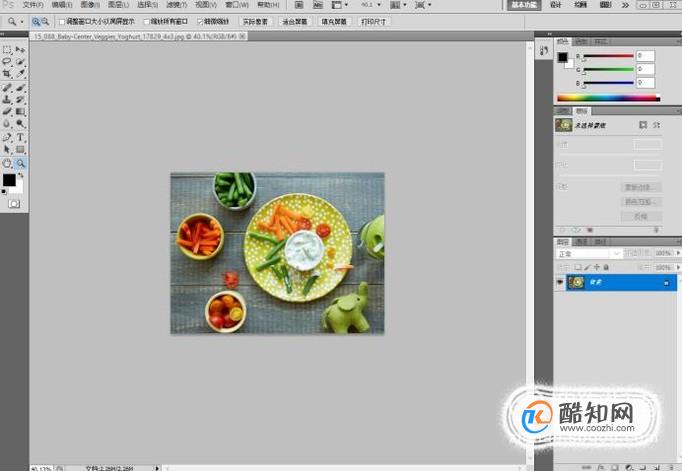
05
拖动图片:按住键盘键上的空格键,然后拖动鼠标,这样就可以在放大图片时查看不同区域

 特别提示
特别提示
Photoshop CS系列有好几个版本,操作方法大同小异!
以上内容就是来自于小编为大家分享的关于如何用Photoshop改变图片的显示比例?方面的知识,同时也希望小编所为大家分享的知识能够为大家起到帮助,那么如果大家还想要了解更多关于其他方面的知识,也欢迎小编对站长进行留言,我们将会听取用户们的建议,让本站越做越好。



